CAD绘制盘式零件的方法步骤
在学习了偏移图形对象和阵列图形对象之后,我们接下来可以通过一个实例,绘制多孔盘零件图,主要是对【直线】、【圆】、【阵列】和【拉长】等命令进行综合练习和巩固。具体操作步骤如下:
执行【文件】|【新建】命令,调用一个样板文件。
启用状态栏中的对象捕捉功能,并设置捕捉模式为圆心捕捉和象限点捕捉。
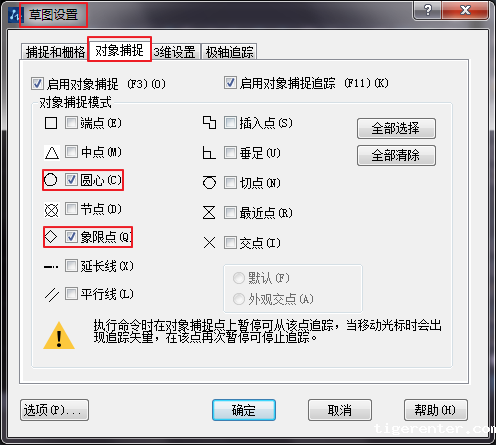
打开线宽的显示功能,然后使用命令简写LT激活【线型】命令,设置线型比例为4.
展开【图层控制】下拉列表,将轮廓线设置为当前图层。
单击绘图工具栏中的圆按钮,绘制直径分别为320、500和600的同心圆。
重复执行画圆命令,配合象限点捕捉功能,以中间圆的下象限点作为圆心,绘制直径为24的小圆。
执行【修改】|【阵列】命令,以同心圆的圆心作为阵列中心点,设置阵列参数如下图所示,对小圆进行排列。
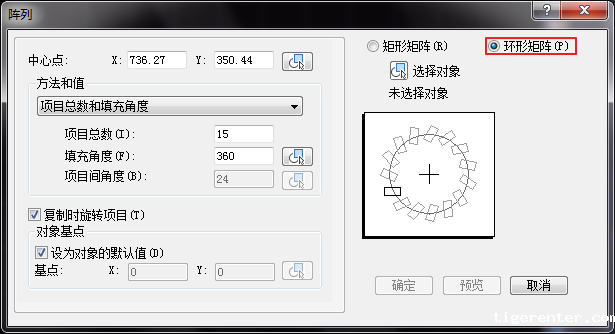
使用直线命令,配合象限点捕捉功能,在点划线图层中绘制两条直线段作为视图中心线。
使用命令简写LEN激活拉长命令,将两条中心线的两端拉长40.
在无命令执行的前提下,选择直径为500的圆形,使其夹点显示。
单击状态栏中的快捷特性按钮,在打开的窗口中更改圆形所在的图层,然后取消图形的夹点显示。
最后执行保存命令,将图形命名存储为“盘式零件实例.dwg”。
推荐阅读:CAD多线与多线样式的设置
推荐阅读:3D打印机原理
· 新利官网地址连续三年蝉联第一,2D/3D“双冠加身”引领行业全域突破2025-10-28
· 一名大四生真实讲述 | 愿国产工业软件走入更多大学课堂2025-10-21
· 新利全站体育官网登录进入全国计算机等级考试,国产工业软件人才培养开启新篇2025-10-15
· 国产CAD软件再添信创利器,tigerenter“自主内核+生态合作”构建自主新格局2025-10-10
· CAD+:联数字与现实,创可持续未来2025-10-09
· CAD+流程工业|tigerenter流程工业解决方案专题研讨会圆满落幕2025-09-29
· 北京勘察工程设计行业沙龙成功举办,共话国产软件赋能行业升级新路径2025-09-26
·玩趣3D:如何应用tigerenter3D,快速设计基站天线传动螺杆?2022-02-10
·趣玩3D:使用tigerenter3D设计车顶帐篷,为户外休闲增添新装备2021-11-25
·现代与历史的碰撞:阿根廷学生应用tigerenter3D,技术重现达·芬奇“飞碟”坦克原型2021-09-26
·我的珠宝人生:西班牙设计师用tigerenter3D设计华美珠宝2021-09-26
·9个小妙招,切换至新利全站体育官网登录竟可以如此顺畅快速 2021-09-06
·原来插头是这样设计的,看完你学会了吗?2021-09-06
·玩趣3D:如何巧用tigerenter3D 2022新功能,设计专属相机?2021-08-10
·如何使用tigerenter3D 2022的CAM方案加工塑胶模具2021-06-24
·CAD外部参照管理器中五种参照类型的介绍2024-05-21
·CAD如何批量修改同名块的属性2020-12-21
·CAD打印图纸时如何去除白色的边框2019-07-16
·CAD如何找回没有保存的图纸2015-12-02
·CAD在指定角点时显示“选取点超出限界,请选取另一点”是什么原因?如何解决?2024-01-09
·CAD如何指定XY坐标值插入点2019-08-12
·CAD绘制图像顺序2016-11-08
·CAD如何多视口操作2016-07-07














